文章详情页
win7电脑不显示移动硬盘卷标详细解决步骤介绍
浏览:3日期:2022-12-16 16:30:08
一些同学们在使用win7电脑的时候,会遇见不显示移动硬盘卷标的情况,该怎么处理呢?下文就为你们分享了win7电脑不显示移动硬盘卷标的详细解决步骤介绍。

1、右键计算机,在弹出的菜单中点击“管理”;如图所示:
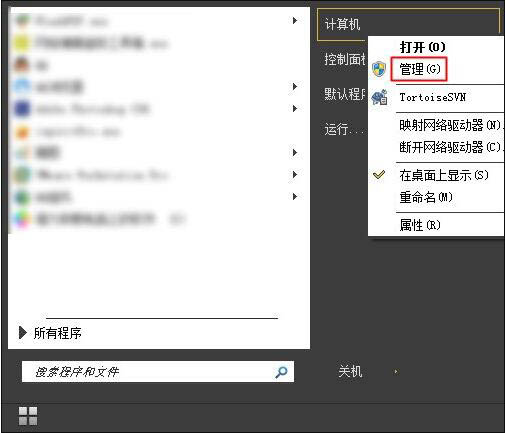
2、在设备管理器的USB设备中找到移动硬盘,右键将其“启用”;如图所示:
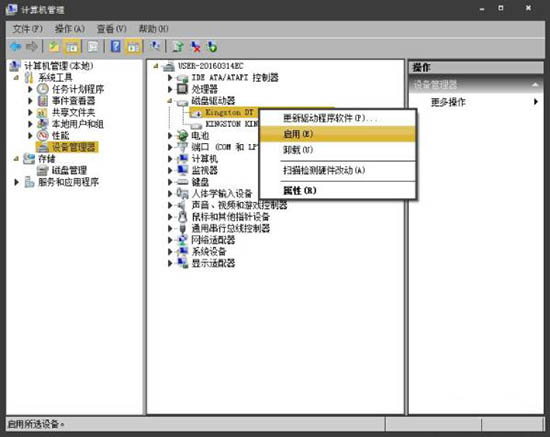
3、在磁盘管理中右键移动硬盘,点击“更改驱动器号和路径”;如图所示:
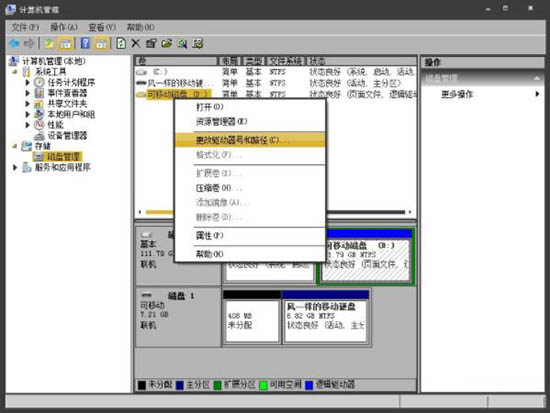
4、然后为移动硬盘选一个盘符就可以了。如图所示:
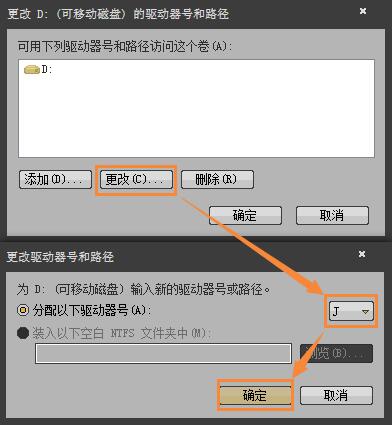
按照上文讲述的win7电脑不显示移动硬盘卷标的详细解决步骤介绍,你们自己也赶紧去试试吧!
相关文章:
排行榜

 网公网安备
网公网安备